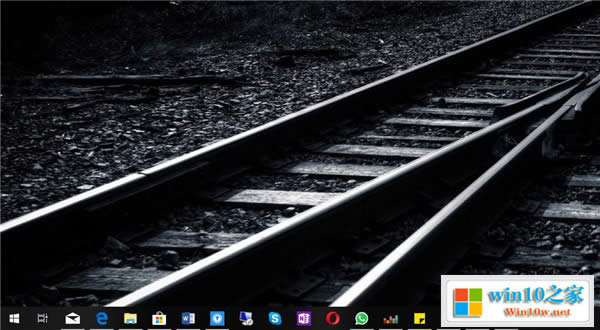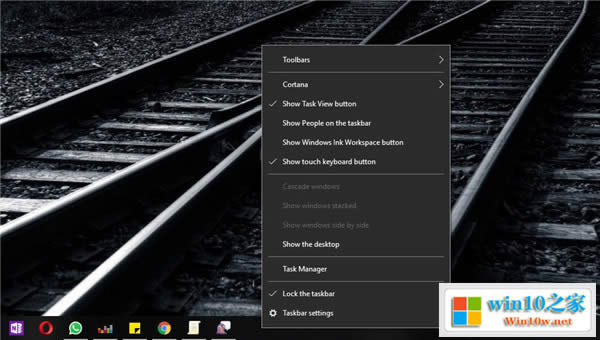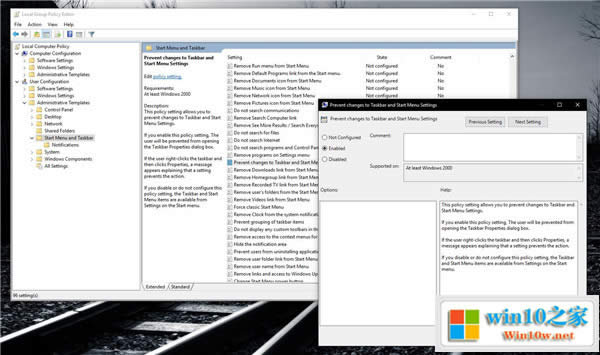如何在Win10 1809更新中停止任务栏更改
任务栏是Windows10中桌面体验的重要组成部分,并且在即将到来的2018年10月更新(版本win10 1809)中不会更改。
即使它在最新的Windows10功能更新中收到了多个更新,但任务栏的基本功能仍保持不变,主要的自定义选项也是如此。
允许使用将任务栏从屏幕下方的默认位置移动到左侧,右侧或顶侧,自动将其隐藏在桌面上,使用小图标,并启用徽章。
虽然这些选项派上用场,有些用户希望为任务栏获得更多自定义设置,但在共享计算机上,如果每个用户每次都更改配置,一切都会变得相当烦人。
在单独的用户帐户的帮助下可以轻松避免这种情况,但如果只使用一个帐户,则防止对任务栏的更改并不像您期望的那样简单。
虽然乍一看可能很难阻止任务栏更改,但win10专业版中的组策略编辑器为您提供了几个阻止未经授权的调整的选项。
首先,为了启动组策略编辑器,你只需要键入GPEDIT.MSC在开始菜单或按当Windows键+ R。导航到组策略编辑器中的以下路径:
User Configuration > Administrative Templates > Start Menu and Taskbar
在屏幕的右侧,有几个策略专门用于提供对任务栏的更高级控制,第一个称为锁定任务栏。您可以通过简单地读取其名称来轻松猜测,此策略的目的是防止其他人将任务栏移动到屏幕上的其他位置。
“如果启用此设置,则会阻止用户移动或调整任务栏的大小。当任务栏被锁定时,任务栏属性中仍然可以使用自动隐藏和其他任务栏选项,“该政策解释说。
下一个策略称为阻止更改任务栏和开始菜单设置,启用它不允许您访问任务栏的属性屏幕。如果策略已启用并且您尝试启动任务栏属性,则会收到一条错误消息“此操作已被取消,因为此计算机上的限制已生效。请联系您的系统管理员。“
还有专门的策略来阻止任务栏项的分组,不在任务栏中显示任何自定义工具栏,并删除对任务栏的上下文菜单的访问权限。他们的目的非常直观。
Windows10还为固定图标提供了两种不同的策略。您可以将操作系统配置为不允许将应用程序固定到任务栏和/或阻止程序固定。此外,还有一项特殊策略可以从任务栏中删除所有固定程序。
您还可以阻止用户调整任务栏的大小,最后但并非最不重要的是,您可以锁定所有任务栏设置,以确保您的PC上没有未经授权的更改。
“如果启用此策略设置,则用户无法访问任务栏控制面板。用户也无法在任务栏上调整工具栏的大小,移动或重新排列工具栏,“政策说明如下。
所有这些更改都可以在win10 专业版上获得,其中组策略编辑器捆绑到操作系统中,并且启用策略不需要重新引导系统。如果要返回原始配置,只需禁用这些策略即可。
……